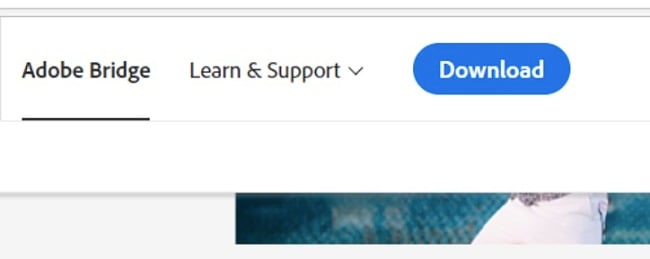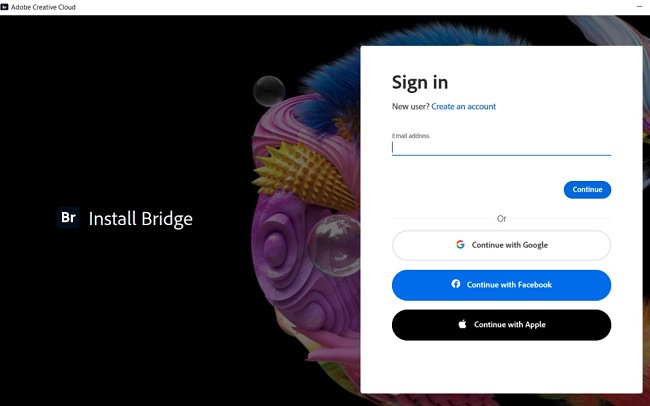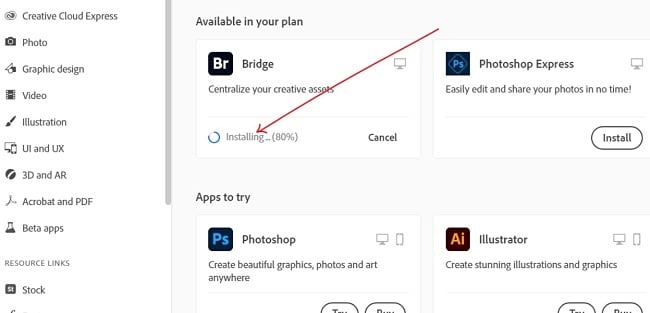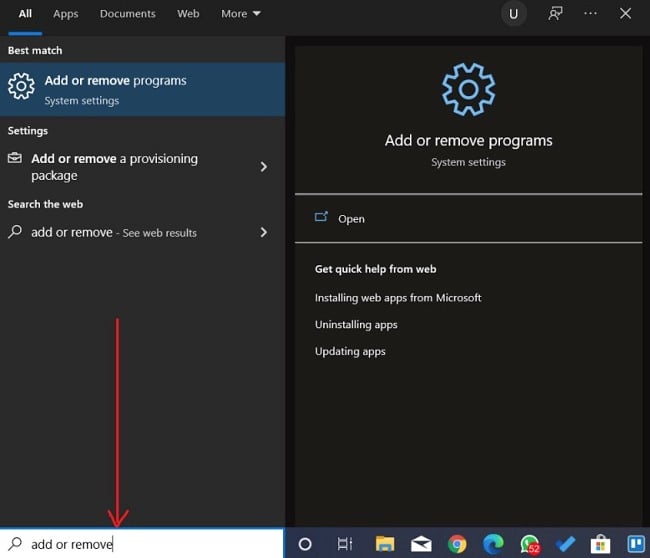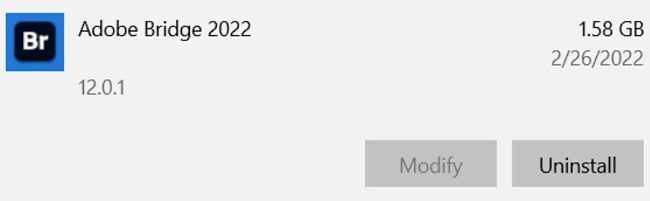Adobe Bridge - Téléchargement gratuit - 2024 Dernière version
Si vous travaillez avec ou dirigez une équipe créative, vous devez probablement gérer un volume toujours plus important de ressources créatives et visuellement riches. Adobe Bridge est une application gratuite de gestion des ressources numériques qui vous permet d’évaluer rapidement votre contenu créatif à travers Creative Cloud.
Adobe Bridge est le seul outil de gestion des ressources créatives conçu pour la recherche visuelle. Il vous aide à localiser rapidement des conceptions ou des contenus spécifiques dans les applications que vous utilisez. Il permet également à votre équipe de création d’organiser les ressources à l’aide d’étiquettes, de classements, de mots-clés, de métadonnées, etc. Ainsi, vous et les membres de votre équipe pouvez trouver ce dont vous avez besoin, exactement au moment où vous en avez besoin.
Adobe Bridge est un module complémentaire gratuit que vous obtenez avec chaque abonnement Creative Cloud. Suivez les instructions ci-dessous et je vous montrerai comment télécharger Adobe Bridge gratuitement.
Téléchargez gratuitement Adobe Bridge !
Comment télécharger et installer gratuitement Adobe Bridge sur votre PC
- Allez directement sur la page officielle de téléchargement d’Adobe Bridge.
- Cliquez sur télécharger pour obtenir le fichier d’installation.
![Capture d'écran de la page de téléchargement d'Adobe Bridge]()
- Double-cliquez sur le fichier d’installation pour installer le programme. Notez que vous pouvez également obtenir Adobe Bridge à partir de Creative Cloud Desktop, si vous l’avez déjà installé.
- Connectez-vous avec votre compte Adobe Creative Cloud ou créez-en un (si vous n’en avez pas) pour continuer.
![Capture d'écran du formulaire de connexion Adobe Bridge]()
- Adobe Creative Cloud s’installe d’abord, puis Bridge s’installe automatiquement.
![Capture d'écran de l'installation d'Adobe Bridge]()
- Attendez la fin de l’installation, et vous pourrez commencer à utiliser Bridge gratuitement.
Comment désinstaller Adobe Bridge de votre PC ?
Si Adobe Bridge n’est pas la solution de gestion des ressources numériques qui vous convient, vous pouvez le désinstaller en suivant ces étapes simples :
- Tapez Ajouter ou supprimer des programmes dans la barre de recherche de Windows et appuyez sur la touche Entrée.
![Capture d'écran de l'ajout ou de la suppression de programmes d'Adobe Bridge]()
- Faites défiler et localisez Adobe Bridge dans la liste des programmes installés, puis cliquez sur le bouton Désinstaller.
![Capture d'écran de désinstallation d'Adobe Bridge]()
- Lorsque l’assistant de désinstallation s’ouvre, confirmez que vous voulez supprimer le logiciel, et il sera supprimé de votre ordinateur.
Si vous préférez essayer des applications similaires, vous pouvez consulter d’autres alternatives gratuites ci-dessous.
Présentation d’Adobe Bridge
Adobe Bridge est un programme organisationnel développé par Adobe. L’application est disponible gratuitement sur Creative Cloud Desktop et fonctionne de manière transparente avec chaque abonnement Creative Cloud. Elle fonctionne avec des applications comme After Effects, InDesign, Illustrator, Adobe eLearning Suite, Adobe Technical Communication Suite, Adobe Photoshop CS2 à CS6, et encore bien d’autres.
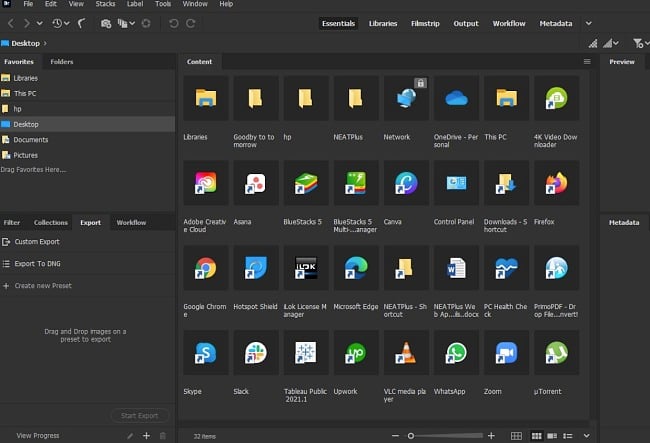
Adobe Bridge est un puissant gestionnaire de ressources numériques créatives qui vous permet de prévisualiser, d’organiser, de modifier, de publier rapidement et facilement différentes ressources créatives. Vous pouvez organiser vos ressources à l’aide de paramètres tels que des métadonnées, des mots-clés, des étiquettes, des classements et des collections. Vous pouvez trouver des ressources à l’aide de filtres performants et de fonctions avancées de recherche de métadonnées.
Vous pouvez collaborer avec les bibliothèques Creative Cloud et publier vos conceptions ou vos ressources créatives sur Adobe Stock directement depuis Bridge. Adobe Bridge est principalement conçu pour relier différentes parties de Creative Suite à l’aide d’un format similaire au navigateur de fichiers utilisé dans les versions précédentes d’Adobe Photoshop.
Caractéristiques d’Adobe Bridge
- Organisez vos ressources avec des étiquettes, des évaluations, des métadonnées et des mots-clés.
- Visualisez toutes vos ressources créatives à l’aide de vignettes et d’aperçus détaillés.
- Filtres, collections et recherche avancés pour trouver rapidement vos données
- Renommez ou exportez des photos individuellement ou par lots, avec diverses options de taille et d’échelle.
- Ouvrez vos images brutes pour les modifier directement dans Adobe Camera Raw à partir de Bridge.
- Renommez les fichiers ou convertissez-les en DNG pendant l’importation
- Exportation de ressources créatives vers Adobe Stock (plusieurs formats)
- Créez un site web Adobe Portfolio directement depuis Bridge
- Créez des portefeuilles d’aspect professionnel de vos médias (photos, illustrations ou fichiers InDesign) à l’aide de planches contact PDF
- Faites défiler les vignettes vidéo pour avoir un aperçu rapide du contenu.
- Simplifiez les flux de travail en vrac en combinant diverses tâches et en les assemblant en un seul flux de travail.
- La prise en charge améliorée des vidéos vous permet de lancer plusieurs vidéos pour les monter dans Adobe Premiere Pro ou les transcoder dans Adobe Media Encoder.
Téléchargez gratuitement Adobe Bridge !
Alternatives gratuites à Adobe Bridge
XnViewMP : XnViewMP est un organisateur gratuit d’images et un gestionnaire de fichiers polyvalent qui peut être utilisé pour organiser, convertir des fichiers graphiques et photos, de même que créer un diaporama, une planche contact et des pages HTML. XnViewMP possède des outils intégrés d’inspection de fichiers hex, de renommage par lot et de capture d’écran. La licence est accordée en tant que freeware pour les utilisations privées, à but non lucratif ou éducatives et en tant que logiciel commercial pour les autres utilisations.
Shotwell : Shotwell est un organisateur de photos code source ouvert (open-source) conçu pour visualiser et organiser vos photos numériques dans l’environnement de bureau GNOME. Il vous permet d’importer facilement des photos à partir de dossiers ou d’appareils photo numériques pris en charge par gPhoto, ainsi qu’une suite de fonctionnalités pour éditer vos photos.
Microsoft Photos : Microsoft Photos est idéal pour éditer, organiser et gérer les vidéos et les photos dans votre bibliothèque de photos et sur OneDrive, mais aussi pour importer des photos et des vidéos. Microsoft Photos est conçu pour les PC, et comprend un large éventail d’options d’édition pour améliorer vos photos, y compris des corrections automatiques et des ajustements avancés.
FAQ
Adobe Bridge est-il gratuit ?
Oui. Bridge est 100% gratuit, et est inclus dans tout achat ou téléchargement d’essai gratuit de l’une des applications Adobe Creative Cloud.
Adobe Bridge est-il sécurisé ?
Oui, vous pouvez télécharger et installer Bridge sur votre ordinateur en toute sécurité. Évitez les téléchargements sur des sites non officiels. Vous pouvez télécharger l’application directement dans Creative Cloud ou aller sur le site officiel d’Adobe Bridge pour éviter que des virus, des logiciels malveillants ou des logiciels espions n’attaquent votre système.
Puis-je télécharger et installer Bridge sur plusieurs ordinateurs ?
Oui, vous pouvez télécharger et installer vos applications Creative Cloud, y compris Adobe Bridge, sur plusieurs ordinateurs et vous connecter sur deux. Mais vous ne pouvez utiliser l’application que sur un seul ordinateur à la fois.